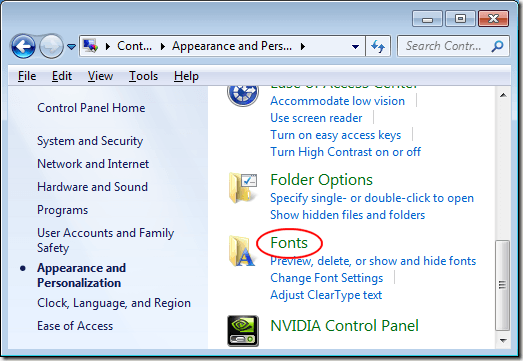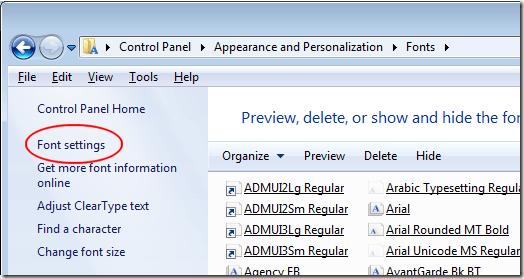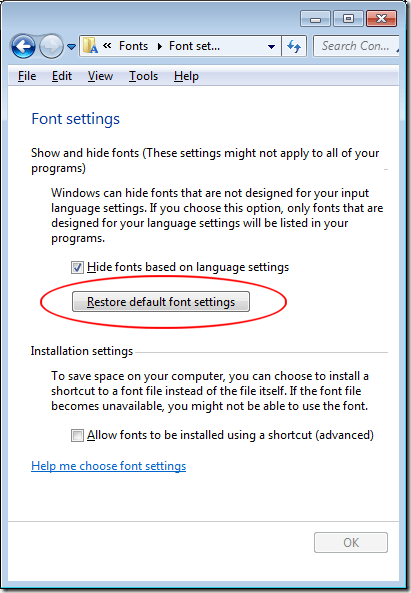Desconhecido para alguns usuários do Windows, é o sistema operacional que armazena e gerencia fontes em um computador, não os aplicativos individuais que os utilizam.
Ainda assim, com cada aplicativo instalado em seu computador, como processadores de texto e editores de desktop, mais e mais fontes se acumulam no seu PC. É totalmente possível que você tenha tantas fontes no seu computador que o desempenho comece a sofrer.
Instalando e excluindo fontes no Windows é bastante fácil, mas há uma maneira de restaurar as fontes em seu computador. computador para incluir apenas os que foram originalmente fornecidos com o Windows. Dessa forma, você pode começar de novo e fazer seu computador funcionar como deveria quando usar um aplicativo que use as fontes armazenadas e gerenciadas pelo Windows.
Por que lidar com muitas fontes?
Como dito acima, muitas fontes podem tornar o computador mais lento quando você usa aplicativos como processadores de texto e planilhas que usam as fontes gerenciadas pelo Windows.
Essas lentidões de desempenho podem assumir a forma de aplicativos muito tempo para carregar, tornando o menu suspenso de fontes de um aplicativo quase impossível de usar, e muita memória sendo usada pelo seu computador para gerenciar todas essas fontes.
Não há regras rígidas e rápidas que determinam quantas fontes são demais; isso depende de quantas fontes você instalou no Windows, da quantidade de memória que possui em seu PC e do tipo de processador que você tem.
Lidar com muitas fontes significa excluir aquelas que você não precisa . Quando fizer isso, você também perceberá que é mais fácil encontrar a fonte desejada porque não precisará percorrer centenas de fontes.
Restaurando fontes padrão no Windows
Para restaurar o Windows para o número padrão de fontes, comece fazendo login no seu computador usando uma conta que tenha privilégios administrativos. O procedimento a seguir funciona no Windows Vista, 7, 8 e Windows 10. Clique em Iniciar & gt; Painel de Controle. Na janela Painel de Controle, clique em Aparência e Personalizaçãoe, em seguida, em Fontes. Você também pode simplesmente clicar em Iniciar e digitar fontesna caixa de pesquisa.
Agora você deve estar procurando no Painel de controle de fontes. Observe que cada uma das fontes instaladas no seu PC está listada aqui. Para ver quantas fontes você instalou no Windows, olhe na parte inferior da janela. É aqui que o Windows informa quantas fontes estão instaladas no seu PC.
Para redefinir as fontes do computador apenas para as que foram enviadas com o Windows, clique no link no lado esquerdo da janela intitulado Configurações de fonte.
No
Como dito acima, não há um número universal de fontes que possam ser instaladas em um PC antes de começar a desacelerar o computador e os aplicativos. No entanto, em um computador moderadamente poderoso com cerca de 2 GB de RAM, você começará a ter problemas em cerca de 1.000 a 1.200 fontes instaladas.
Claro, você também pode excluir as fontes que não deseja no seu computador, uma por uma. Antes de fazer isso, no entanto, você deve fazer backup de todas as suas fontes em um local separado, caso você exclua uma fonte e perceba depois que a deseja de volta na lista de fontes disponíveis em seus aplicativos.
Na verdade, o backup periódico de suas fontes é uma boa maneira de garantir que você não precise procurar uma fonte que deseja, mas que foi excluída antes. Aproveite!